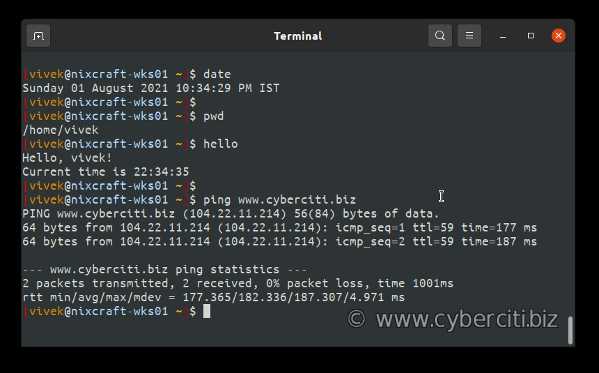
Настройка внешнего вида текстовой информации — важная задача для пользователей Linux. Красивое оформление документов и веб-страниц сопровождается правильным выбором шрифта. Но как найти все установленные шрифты на Linux и выбрать самый подходящий к проекту? В данной статье мы рассмотрим простую инструкцию, которая поможет вам в этом.
Первым шагом в поиске шрифтов на Linux является проверка стандартных директорий, где они обычно хранятся. Одной из таких директорий является /usr/share/fonts. В ней содержатся все системные шрифты, доступные для использования. Также можно проверить другие директории, такие как ~/.fonts (директория пользователя), /usr/local/share/fonts (дополнительные шрифты) и др.
Если вы нашли нужные шрифты, с помощью командного интерфейса можно узнать их названия и характеристики. Для этого воспользуйтесь утилитами fc-list или fc-match. Команда fc-list позволяет отобразить все установленные шрифты, а также фильтровать список по параметрам, таким как размер, стиль и другие характеристики. Команда fc-match позволяет найти наиболее подходящий шрифт для заданных параметров.
- Как найти все установленные шрифты на Linux:
- Команда для поиска шрифтов:
- Откройте терминал
- Введите команду «fc-list»
- Нажмите клавишу «Enter»
- Результаты поиска шрифтов:
- Список всех установленных шрифтов
- Информация о каждом шрифте (название, стиль, путь к файлу)
- Возможность фильтрации результатов по стилю шрифта
Как найти все установленные шрифты на Linux:
На Linux существует несколько способов найти все установленные шрифты. Мы рассмотрим два основных способа:
- Использовать команду fc-list
- Использовать папку с шрифтами
fc-list
Эта команда выведет список всех шрифтов в формате «название шрифта: путь к файлу». Вы также можете фильтровать результаты с помощью различных параметров, например, указав имя шрифта или его стиль.
Второй способ — это использование папки с шрифтами. На Linux шрифты обычно хранятся в папке /usr/share/fonts/. Вы можете открыть эту папку и просмотреть все установленные шрифты в ней. Обратите внимание, что шрифты могут быть разделены на подпапки в зависимости от их типа или производителя.
Теперь вы знаете два основных способа найти все установленные шрифты на Linux. Вы можете выбрать любой из них в зависимости от ваших потребностей и предпочтений.
Команда для поиска шрифтов:
Для поиска установленных шрифтов на Linux вы можете использовать команду fc-list. Она позволяет получить список всех шрифтов, доступных в системе, а также подробную информацию о каждом шрифте.
Чтобы выполнить команду, откройте терминал и введите fc-list. После выполнения команды вы увидите все установленные шрифты в формате:
- Название шрифта;
- Стиль шрифта (например, обычный, полужирный);
- Размер шрифта;
- Путь к файлу шрифта.
Таким образом, вы сможете получить полный список шрифтов на вашей системе Linux и использовать их в различных графических и текстовых приложениях.
Откройте терминал
Для поиска и просмотра установленных шрифтов Linux вам понадобится открыть терминал. В большинстве дистрибутивов Linux есть удобные ярлыки для открытия терминала, которые можно найти в меню приложений. Вы также можете открыть терминал, нажав сочетание клавиш Ctrl + Alt + T.
Введите команду «fc-list»
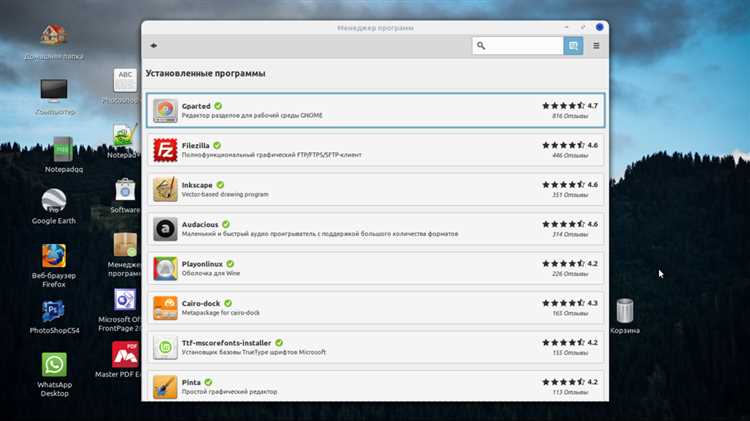
Чтобы найти все установленные шрифты на Linux, вам понадобится ввести команду «fc-list» в командную строку.
Команда «fc-list» позволяет просмотреть список всех доступных шрифтов на вашей системе Linux. Она работает с помощью инструмента FreeType, который является стандартным в Linux и обеспечивает поддержку различных форматов шрифтов, таких как TrueType, OpenType и других.
Чтобы ввести команду «fc-list», откройте терминал на вашей системе Linux. Затем просто введите команду без кавычек и нажмите Enter.
После выполнения команды «fc-list», вы увидите список всех установленных шрифтов на вашей системе Linux. Он будет отображаться в формате таблицы, где каждый шрифт будет представлен в виде строки.
Таблица будет содержать следующую информацию о каждом шрифте:
| Файл шрифта | Имя шрифта |
|---|---|
| /usr/share/fonts/truetype/dejavu/DejaVuSans-Bold.ttf | DejaVu Sans |
| /usr/share/fonts/truetype/dejavu/DejaVuSans-BoldOblique.ttf | DejaVu Sans Bold Oblique |
| /usr/share/fonts/truetype/dejavu/DejaVuSansMono.ttf | DejaVu Sans Mono |
Таким образом, команда «fc-list» поможет вам найти все доступные шрифты на вашей системе Linux и использовать их в ваших проектах или приложениях.
Нажмите клавишу «Enter»
Когда вы нажмете клавишу «Enter» в терминале, система покажет вам список доступных шрифтов. Это полезно, когда вы хотите выбрать шрифт для использования в своих документах или графических проектах.
Вы также можете использовать команду «fc-list» в терминале для получения полного списка установленных шрифтов. Просто введите команду в терминале и нажмите «Enter», чтобы увидеть результаты.
Нажав клавишу «Enter», вы получите полный список шрифтов, доступных на вашей системе. Это удобно, когда вам нужно выбрать конкретный шрифт для использования в своих проектах или настроек.
Таким образом, нажатие клавиши «Enter» — простой и быстрый способ найти все установленные шрифты на Linux. Попробуйте сами!
Результаты поиска шрифтов:
После выполнения команды поиска шрифтов на Linux, вы получите полный список всех установленных шрифтов на вашей системе. Этот список будет содержать названия и расширения файлов шрифтов, а также их пути к установленным директориям.
Здесь вы найдете широкий ассортимент шрифтов, которые доступны для использования ваших приложениях и веб-сайтах. В зависимости от вашей настройки и установленных пакетов, вы можете найти стандартные шрифты, такие как Arial, Times New Roman и Verdana, а также дополнительные шрифты, загруженные сторонними разработчиками или пользовательскими настройками.
Используя эти результаты, вы можете выбрать подходящие шрифты для вашего проекта и настроить их использование в соответствии с вашими требованиями и предпочтениями по дизайну. Уникальные шрифты могут сделать ваше содержание интереснее и выразительнее, а правильный выбор шрифтов поможет подчеркнуть уникальный стиль вашего проекта.
Будьте осторожны, когда находите и устанавливаете новые шрифты на свою систему, чтобы избежать возможных проблем совместимости или нарушения лицензий. Проверяйте лицензии и права распространения перед использованием любых шрифтов.
Список всех установленных шрифтов
Вот список всех установленных шрифтов на вашей системе Linux:
- Arial
- Times New Roman
- Verdana
- Calibri
- Courier New
Вы можете использовать эти шрифты для создания и редактирования различных документов. Каждый из них имеет свой уникальный стиль и может быть использован для разных целей.
Чтобы использовать один из этих шрифтов, вам просто нужно выбрать его в настройках вашего редактора или тестового редактора.
Удачи в использовании этих шрифтов!
Информация о каждом шрифте (название, стиль, путь к файлу)
При поиске установленных шрифтов на Linux вы обнаружите, что для каждого шрифта доступна информация о его названии, стиле и пути к файлу.
Название шрифта позволяет идентифицировать его среди других шрифтов на системе. Стиль шрифта указывает, является ли он обычным (Regular), жирным (Bold), курсивным (Italic) или жирным курсивным (Bold Italic). Путь к файлу предоставляет полный путь к файлу шрифта, который можно использовать для загрузки или отображения.
Обнаружение информации о каждом установленном шрифте может быть полезно при разработке или дизайне, когда нужно выбрать подходящий шрифт для проекта.
Возможность фильтрации результатов по стилю шрифта
При поиске и просмотре установленных шрифтов на Linux удобно иметь возможность фильтрации результатов по стилю шрифта. Это позволяет легко находить нужные шрифты в большом списке и определять, какие стили шрифта доступны для использования.
Одним из способов осуществить фильтрацию результатов является использование командной строки. Для этого необходимо воспользоваться командой fc-list с опцией :family и указать нужный стиль шрифта. Например, чтобы найти все шрифты с жирным начертанием, можно выполнить следующую команду:
fc-list :style=BoldТаким образом, в консоли будут выведены все шрифты с жирным начертанием. Аналогично можно фильтровать результаты по другим стилям, таким как курсив, подчеркнутый и т. д.
Другим способом фильтрации результатов является использование графического интерфейса. Некоторые программы для просмотра шрифтов предоставляют возможность выбора стиля шрифта в виде выпадающего списка или флажков. Например, программа GNOME Font Viewer позволяет отбирать шрифты по стилю в удобном графическом интерфейсе.
В итоге, благодаря возможности фильтрации результатов по стилю шрифта, пользователь может легко и быстро находить необходимые шрифты и лучше контролировать доступные стили для использования в различных проектах.
